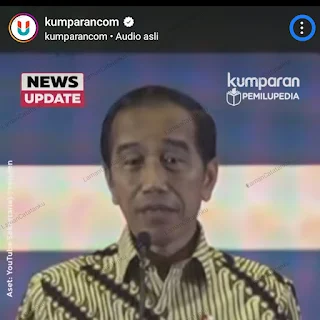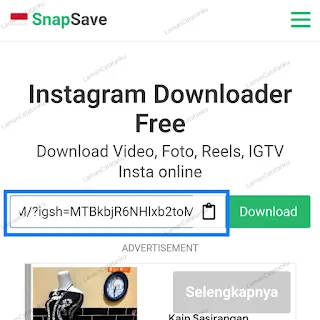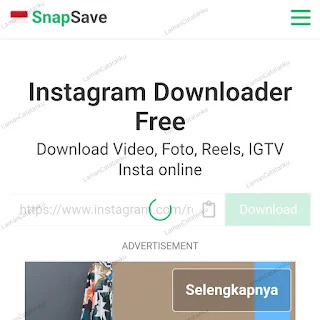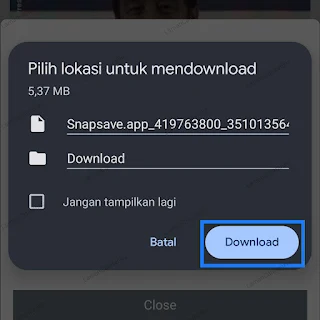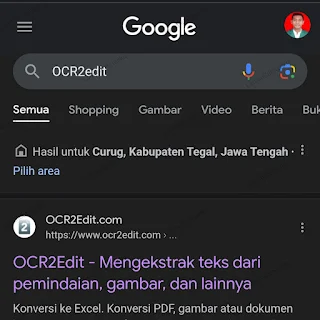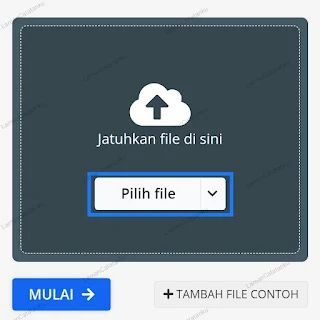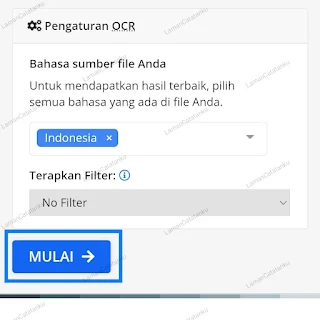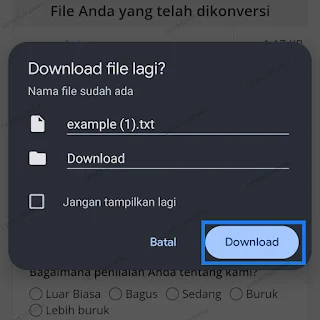Cara Download Video Di IG Lewat Google Dengan Snapsave IG
Assalamualaikum Warahmatullahi Wabarakatuh.
Pada artikel sebelumnya, kita telah membahas mengenai Cara Mudah Agar Teks Hasil Scan Dapat Diedit. Kesempatan kali ini, kita akan membahas Cara Download Video Di IG Lewat Google Dengan Snapsave IG.
Mungkin sudah banyak orang-orang yang mengetahui cara download video di Instagram. Ada yang memakai aplikasi pihak ketiga maupun website khusus.
Tetapi, masih banyak juga orang yang masih bingung bagaimana cara download video di Instagram.
Bagi Anda yang masih bingung, baca terus artikel ini sampai habis. Agar Anda tidak salah langkah dalam mendownload video di Instagram yang berujung kegagalan.
Cara Download Video Di Instagram Melalui Snapsave IG
1. Buka aplikasi Instagram
2. Cari konten video dan klik titik 3 di kanan atas pada konten
3. Kemudian, klik icon berbentuk mirip pesawat kertas
4. Setelah itu, klik salin tautan. Maka link konten video dari Instagram sudah tercopy, yang akan kita gunakan untuk bisa mendownloadnya
5. Buka browser dan ketik Snapsave IG
6. Buka website Snapsave IG dan pastekan link konten video dari Instagram yang sudah dicopy
7. Kemudian, klik tombol download untuk menggenerate link yang kita paste
8. Tunggu prosesnya dan konten video akan muncul dan siap untuk kita download
9. Scroll sampai muncul tombol download di bagian bawah video. Selanjutnya anda klik download
10. Maka akan muncul tampilan untuk memilih menyimpan videonya. Anda tinggal pilih di mana tempat atau folder yang Anda inginkan untuk menyimpan video yang didownload. Jika sudah, Anda klik download untuk memulai proses download dan menyimpan.
Catatan
- Terkadang ketika kita menggenerate link, prosesnya sangat lama. Ini bisa diatasi dengan cara Anda merefresh halaman website Snapsave IG atau hapus history website di aplikasi browser Anda.
Kesimpulan
Cara Download Video Di IG di smartphone android tidak memerlukan aplikasi pihak ketiga. Karena saat ini banyak website-website yang khusus untuk mendownload konten yang berasal dari Instagram, salah satu contohnya yaitu website Snapsave IG.
Penutup
Demikian tutorial kali ini, apabila Anda memiliki pertanyaan atau request tutorial berikutnya, bisa Anda sampaikan di kolom komentar.
Mohon maaf apabila terdapat salah kata, terima kasih telah berkunjung. Nantikan artikel menarik berikutnya. Semoga artikel kali ini bisa bermanfaat untuk Anda semua. Aamiin.
Wassalamualaikum Warahmatullahi Wabarakatuh.